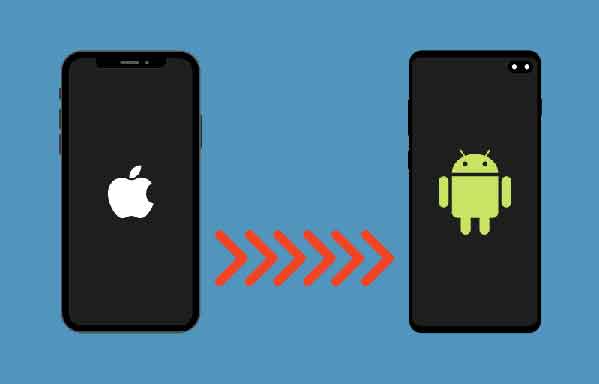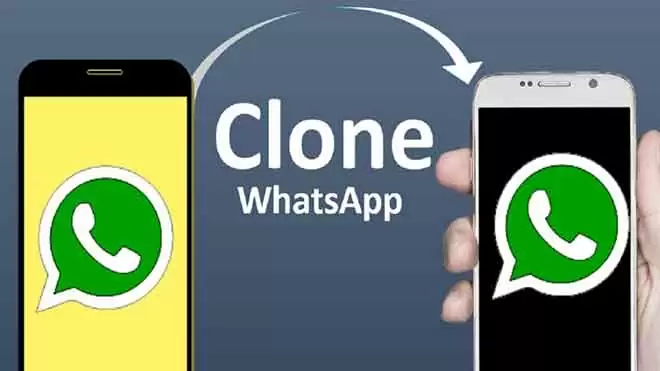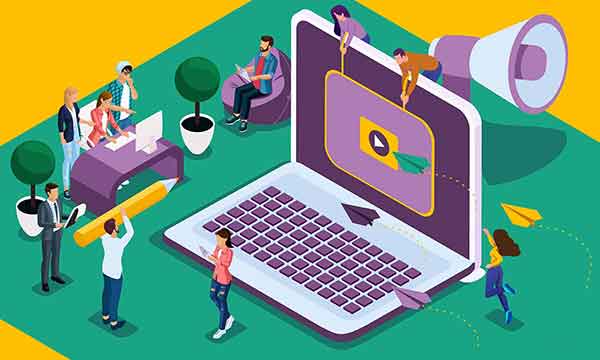Как использовать Airplay с Chromecast: все, что вам нужно знать
В настоящее время у людей довольно распространено иметь всевозможные устройства. От ноутбуков до настольных компьютеров, от смартфонов до планшетов, умных часов и даже умных домов люди нередко имеют больше технологий, чем они могут использовать. Итак, вы думаете, что все эти устройства совместимы друг с другом, чтобы угодить потребителю.
Тем не менее, заставить все ваши гаджеты работать так, как вы хотите, может быть гораздо большей головной болью, чем она должна быть временами. Но так быть не должно.
Вот пример: как пользователь Mac вы можете расширить свой рабочий стол или использовать Airplay через устройство Google Chromecast? В этой статье будет рассмотрен довольно простой способ заставить эту настройку работать прямо сейчас.
Обычно Mac не позволяет транслировать (зеркалировать) весь рабочий стол или вкладку браузера Google Chrome с устройством Chromecast, но не изначально. Вам понадобится другое приложение, чтобы эти части работали вместе.
Программы для Windows, мобильные приложения, игры - ВСЁ БЕСПЛАТНО, в нашем закрытом телеграмм канале - Подписывайтесь:)
AirParrot 2 – это приложение, которое позволит вам отразить или расширить рабочий стол вашего Mac до Chromecast. Это также позволит вам использовать Airplay напрямую через Chromecast.
Вы можете пройти бесплатный тест AirParrot 2 в течение семи дней. После этого, если вы решите приобрести приложение, оно будет стоить всего 12,99 долларов и будет полностью беспроводным, поэтому вам не потребуется никакого дополнительного оборудования для его работы. Последнее обновление было выпущено в сентябре 2017 года, и оно также является актуальным.
AirParrot 2 не только позволяет расширить рабочий стол, но и может совместно использовать одно приложение на любом устройстве, к которому подключен Chromecast, где вы можете слушать звуковые дорожки, воспроизводимые на вашем Mac, или передавать медиафайлы прямо с вашего Mac на Chromecast. устройство.
Мы считаем, что это выгодное вложение, особенно если вы хотите расширить дисплей Mac или AirPlay непосредственно на устройство Chromecast.
Что такое AirPlay?
AirPlay – это функция Apple, которая позволяет пользователям быстро транслировать текущий экран на другое устройство. Эта функция невероятно полезна для просмотра контента на большом экране.
Эта функция доступна не только для просмотра контента, но и для прослушивания музыки и обмена контентом с другими пользователями. Вы можете использовать Apple AirPlay с любым другим совместимым устройством.
Chromecast похож на AirPlay, за исключением того, что это устройство Google. К сожалению, они несовместимы друг с другом. Но это нормально, потому что мы все еще можем использовать AirPlay с устройством Chromecast.
AirPlay на Chromecast на Mac
Почему бы не попробовать AirParrot 2? Вы можете использовать его бесплатно в течение семи дней, так что выбирайте интернет сайт, скачайте его и посмотрите, нравится ли вам, как он работает. Он совместим с Mac OS X 10.7.5 и новее. Это не только для Mac, вы можете установить AirParrot 2 на свой компьютер с Windows или Chromebook. Мы поговорим об этом позже, так что читайте дальше.
Помимо Chromecast, он также будет работать с Apple TV (с удаленным приложением AirParrot, дополнительные $ 7,99 на устройствах iOS), Smart TV, другими компьютерами в доме и динамиками. Довольно круто, правда?
Вот как запустить его на вашем Mac:
- На веб-сайте AirParrot 2 загрузите приложение для Mac.
- После завершения загрузки на Mac запустите AirParrot 2 dmg.
- Затем перетащите приложение AirParrot 2 в папку приложения, отображаемую на дисплее. Это установит приложение в папку Applications.
- Перейдите в Приложения и найдите AirParrot 2.
- Наконец, включите его. Вы увидите маленький значок попугая в строке меню в верхней части экрана Mac.
- Когда приложение используется, лицо попугая меняет цвет с черного на зеленый.
Теперь вы можете расширить рабочий стол своего Mac или использовать AirPlay с Google Chromecast, чтобы еще больше расширить возможности использования вашего устройства Google Chromecast, чем раньше. И все это можно сделать гораздо дешевле, чем купить новый Apple TV.
Если вы используете бесплатную пробную версию, время от времени вы будете замечать объявления об использовании пробной версии. Он дает вам адрес веб-сайта и побуждает вас получить полную версию AirParrot 2. Помимо этого, вы получаете все функции AirParrot 2 с бесплатной пробной версией.
Что касается готовой совместимости без значительных вложений, мы обнаружили, что AirParrot 2 является лучшим компаньоном для Google Chromecast. По истечении пробного периода это приложение определенно стоит купить – на наш взгляд, это детская игра.
Windows и Chromecast или AirPlay
Для Windows AirParrot совместим с Vista, 7, 8.x и 10, но не с RT. Чтобы заставить его работать, выполните те же основные шаги, чтобы получить приложение AirParrot 2 для Windows, что и для Mac.
Сначала перейдите на веб-сайт AirParrot 2. После того, как вы перейдете на страницу загрузки Windows AirParrot 2, в правом верхнем углу нажмите зеленую кнопку «ПОПРОБОВАТЬ». После загрузки вы можете использовать AirParrot 2 бесплатно в течение семидневного пробного периода.
- На следующей странице вы щелкните версию «для Windows». На экране появится раскрывающийся список. Выберите 32 или 64 бита, в зависимости от версии операционной системы Windows, которую вы используете. После этого файл MSI будет загружен в браузер.
- После загрузки файла AirParrot 2 дважды щелкните по нему и примите лицензионное соглашение. Затем нажмите кнопку «Установить».
- Разрешите приложению AirParrot внести изменения в ваше устройство и нажмите кнопку «Да». Оттуда он устанавливается, как и любая другая программа. Мастер установки запустится, и после его завершения просто нажмите кнопку «Готово».
- Значок приложения AirParrot 2 теперь должен появиться на рабочем столе Windows. Дважды щелкните по нему, чтобы запустить приложение. Затем нажмите кнопку «Попробовать AirParrot 2».
- Вы увидите, что пользовательский интерфейс AirParrot 2 появится с уведомлением в области панели задач Windows. Нажмите на морду зеленого попугая. Теперь ваш Google Chromecast должен появиться в области «A». Выберите, что вы хотите сделать, в разделе «От» выше. Затем выберите свое имя Chromecast из списка, и все готово.
Возможность расширения рабочего стола из вашего компьютера с Windows все еще находится в разработке, но скоро появится. Что AirParrot 2 и Windows в настоящее время могут делать, так это зеркалировать (AirPlay) ваш дисплей на Chromecast, делиться приложением только через устройство Chromecast, воспроизводить звук через Chromecast и обмениваться файлами там, где подключен ваш Chromecast.
Если вы хотите управлять AirParrot 2 без помощи рук с компьютера с Windows и Apple TV, у вас должен быть iPhone, iPod touch или iPad с iOS 8 или более поздней версии.
Вам нужно будет приобрести и установить удаленное приложение AirParrot, которое стоит 7,99 долларов США. Это позволит вам использовать удаленное приложение для управления AirParrot 2 на вашем компьютере.
Однако вы можете использовать Airplay со своего компьютера под управлением Windows на Apple TV так же, как если бы вы использовали инструкции Chromecast, которые мы предоставили.
После сопряжения приложения AirParrot Remote с приложением AirParrot 2 на вашем компьютере вы получите полный контроль над своим ПК, не находясь перед вами.
В конечном итоге AirParrot 2 – идеальное приложение-компаньон для использования с вашим устройством Google Chromecast, Apple TV, Mac и компьютером с Windows.
Если вы хотите отразить или расширить свой рабочий стол, послушать музыку, показать несколько фотографий или позволить кому-то другому увидеть файл с вашего ПК через Google Chromecast или Apple TV с помощью AirPlay, это позволяет вам сделать это без каких-либо проблем.
Вам не понадобятся другие советы и рекомендации – приложение AirParrot 2 сделает всю работу за вас. AirParrot 2 для Google Chromecast, Apple TV, Mac и Windows – это шаг вперед на пути к совместной работе.
Частые вопросы
Совместима ли AirPlay с Chromecast?
К сожалению, не напрямую. Вам понадобится помощь стороннего сервиса для трансляции вашего устройства Apple на устройство Chromecast.
Стоит ли использовать AirParrot 2?
В зависимости от контента, который вы пытаетесь транслировать, вы можете полностью обойти AirParrot 2. Например, если у вас есть возможность использовать браузер Google Chrome, вы можете быстро и легко транслировать экран на устройство Chromecast с устройства Mac.
Программы для Windows, мобильные приложения, игры - ВСЁ БЕСПЛАТНО, в нашем закрытом телеграмм канале - Подписывайтесь:)